- 티스토리 구글 서치 콘솔 등록 및 사이트맵 rss 제출하는 법
블로그를 운영하면서 가장 중요한 건 기본적으로 트래픽이 높아야 합니다. 트래픽을 높이기 위해서는 키워드 분석 및 활용이 가장 중요하지만 웹마스터 도구, 서치 콘솔에 자신의 블로그 사이트를 등록하는 것 역시 정말 중요합니다. 등록을 안 해도 좋은 글은 가져가긴 하지만 확실히 등록을 하고 나면 외부 유입에 유리한 건 사실입니다.
최근에 줌, 빙, 네이버 웹마스터도구 등의 사이트 등록하는 법을 알려드렸는데 이번엔 구글 서치 콘솔에 블로그를 등록하는 법을 알려드리겠습니다. 줌, 빙, 네이버 사이트 등록하는 방법은 링크를 남겨놓을 테니 링크를 참조해주시면 됩니다.
ㆍZun등록
티스토리 줌 사이트 검색등록 하는 방법 Zum 검색노출 하기
- 티스토리 줌 사이트 검색등록 하는 방법 Zum 검색노출 하기 - 티스토리 블로그는 여러가지 구글, 네이버 등 다양한 포털 사이트에 검색등록을 할 수 있으며 줌에도 역시 검색등록이 가능합니다.
wkdrntkak12.tistory.com
ㆍBing 등록
티스토리 블로그 빙 웹마스터 도구 검색등록 하는법
● 티스토리 블로그 빙 웹마스터 도구 검색등록 하는법 티스토리 블로그는 여러가지 웹사이트 줌, 네이버, 구글 등에 검색등록이 가능하며 빙 웹사이트에도 등록이 가능합니다. 여러 포털사이
wkdrntkak12.tistory.com
ㆍ네이버 등록
네이버 서치어드바이저 웹마스터 도구에 티스토리 검색등록 하는법
- 네이버 서치어드바이저 웹마스터 도구에 티스토리 검색등록하는 법 - 지난번에 줌과 빙 검색등록에 이어서 이번에는 네이버 웹마스터 도구에 티스토리 블로그 검색 등록하는 법을 알려드리겠
wkdrntkak12.tistory.com
ㆍ등록 방법

먼저 검색창에 구글 서치 콘솔을 검색하고 맨 위에 홈페이지를 클릭해주세요.
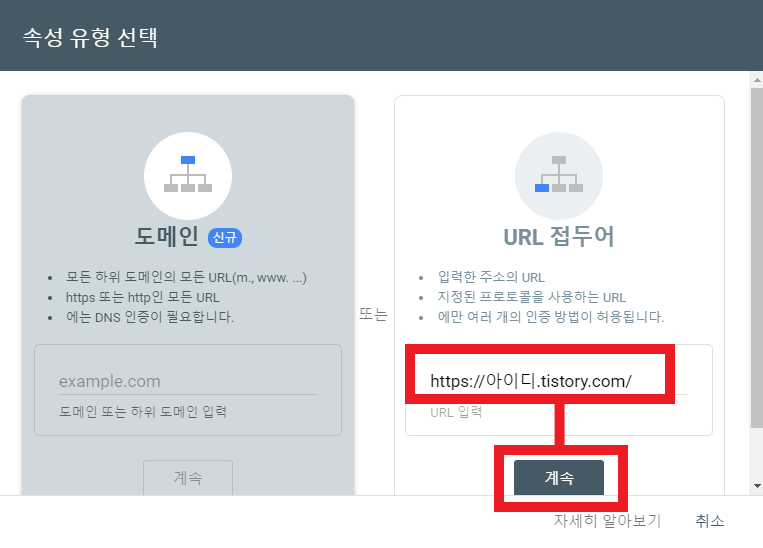
이런 화면이 뜨몬 오른쪽 URL 접두어 아래에 자신의 티스토리 블로그 URL을 작성 후 계속을 클릭해주세요.
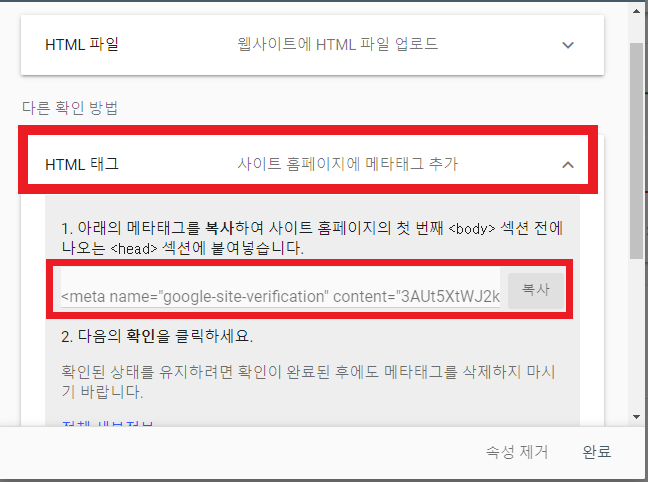
화면을 조금만 아래로 내리면 HTML 태그가 보여요. HTML 태그를 클릭하면 아래 메타태그가 나옵니다. 메타태그를 복사해주세요.

메타태그를 복사한 뒤 티스토리 관리 페이지로 들어가서 스킨 편집을 클릭해줍니다.

스킨 편집에서 HTML 편집을 들어온 뒤 <head> 바로 아래 4번째나 5번째에 서치 콘솔 페이지에서 복사한 메타태그를 붙여넣기한 뒤 적용을 클릭해주세요.

다시 구글 서치 콘솔 페이지로 돌아가 완료 버튼을 누르면 소유권이 확인됐다고 나옵니다. 여기서 완료를 눌러주고 속성으로 이동하시면 확인되기까지 24시간 정도 걸린다고 나와요.
이렇게 블로그 등록은 간단하게 끝입니다. 이번엔 사이태맵과 rss 제출하는 방법에 대해서 간단하게 알려드리겠습니다.
ㆍ사이트맵, RSS 제출

먼저 구글 서치 콘솔 페이지에서 왼쪽 Sitemaps를 클릭 후 가운데 새 사이트맵 추가에 sitemap.xml을 작성. 그리고 제출을 클릭해주세요.

사이트맵을 제출한 뒤 바로 rss를 작성 후 제출을 클릭해주세요.

사이트맵에 이어 rss까지 제출하면 상태에 성공이라고 나옵니다. 이렇게 되면 블로그 등록 및 사이트맵 rss 제출이 완료된 거예요. 정말 간단하죠? 이렇게 등록하는 방법이 있고 간단하게 플러그인으로 등록하는 방법도 있으며 이 외에도 자신의 블로그를 확인하는 방법이 다양하게 있습니다.
처음에 한개 블로그를 시작할 때는 뭐가 뭔지 잘 모르겠고 한 번만 해서는 잘 기억이 안 나는데 나중에 여러 개의 블로그를 운영하면서 사이트 등록을 계속하시다 보면 손에 익어서 그냥 자동으로 등록하실 수 있습니다. 등록 후 자신의 블로그에 문제가 있는 글이나 블로그 상태 확인도 가능합니다.
'정보' 카테고리의 다른 글
| 키자드 백링크 티스토리 블로그 등록 구글 seo 최적화 하기 (0) | 2021.03.22 |
|---|---|
| 티스토리 블로그 이전 글 링크 넣기 플러그인 활용법 (0) | 2021.03.22 |
| 티스토리 플러그인 활용 유튜브 동영상 넣는 법 (0) | 2021.03.21 |
| 구글 애드센스 미국 세금신고 하는 방법 티스토리 블로그 (0) | 2021.03.19 |
| 구글 애널리틱스 연결 애드센스 계정 안보일때 연결하는 법 (0) | 2021.03.19 |




댓글